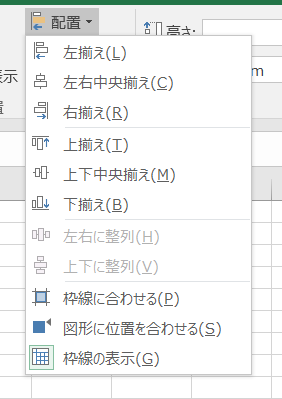Excelで組織図を作成(2)兼任の場合と集計
こんにちは。
派犬事務員のコロ子です。
前回書いた「Excelで組織図を作成する」の続き。
組織図を作成した後に、
「○○さんは今年度からA課とB課を兼任することになった」とか
「組織図の下の方に集計の表を載せたい」とか
必ず何か出てくる。
先に言ってくれればいいのに、と思うけど、完成図を見てから思い出すんだろうな、きっと。
兼任の場合は?
例えば、コロ子が第一部のA課とB課を掛け持ちすることになった場合
名簿テーブルのデータを追加する
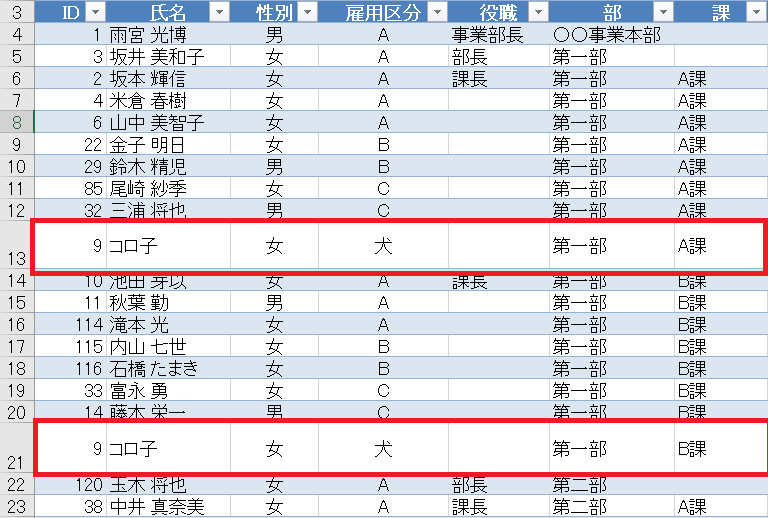
一覧表に同じ人がダブっているのが気持ち悪く感じるかもしれないけど、こうすればコードはそのままで複数部署に所属できる。

集計
兼任の列を追加して配分を入力。
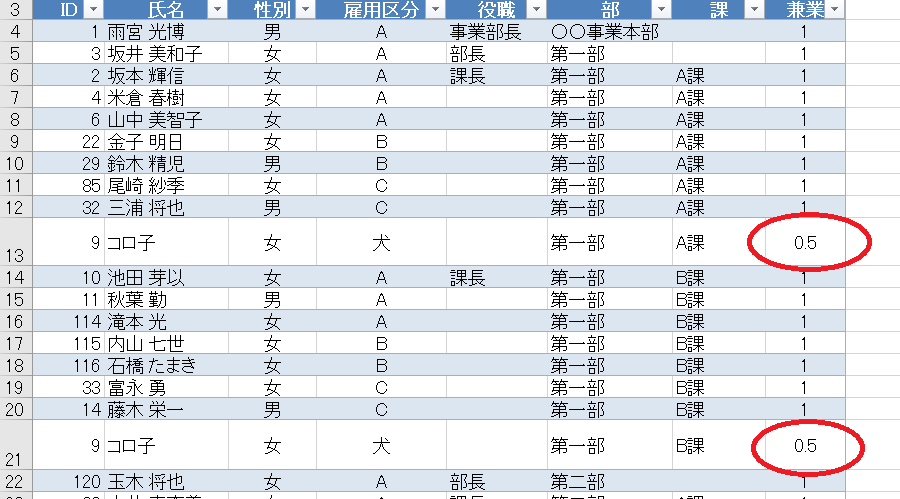
1÷重複数を計算するマクロを作成したけど
配分が「A部署:B部署=3:7」とか、3部署掛け持ちで割り切れない、などで結局は手入力。
別シートに集計表を作る
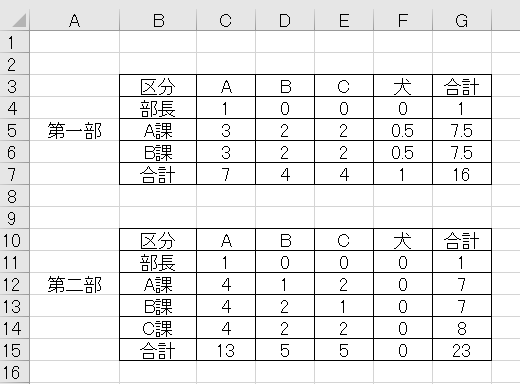
ここでもマクロを作りたくなるけど、関数の方が簡単なのでSUMIFS関数を使う。
第一部、A課、A区分の合計は
=SUMIFS(名簿!$H:$H, 名簿!$F:$F, "第一部", 名簿!$G:$G, "A課", 名簿!$D:$D, "A")
集計表を張り付け
この集計表を図として貼り付けする
表をコピーする
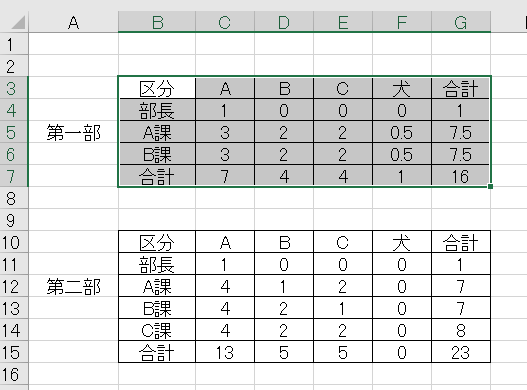
組織図の図を貼りたい位置で右クリックして
「その他の貼り付けオプション」→「リンクされた図」を選択して張り付ける
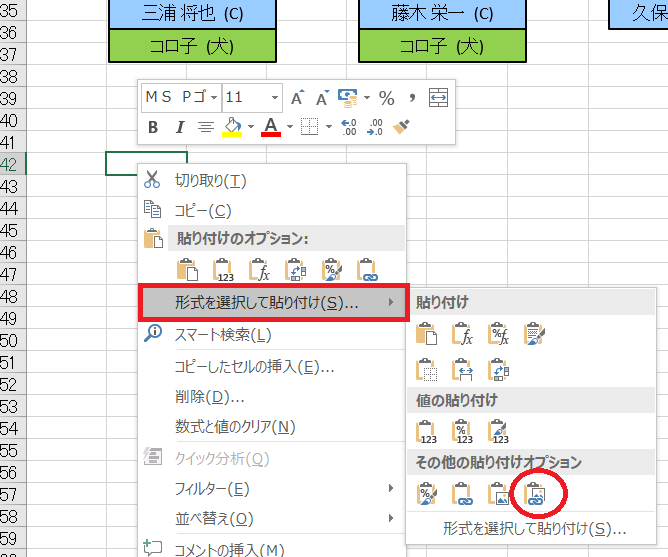
集計表も図なので好きな位置に移動できる。
図のプロパティを
「セルに合わせて移動やサイズを変更しない」にする。
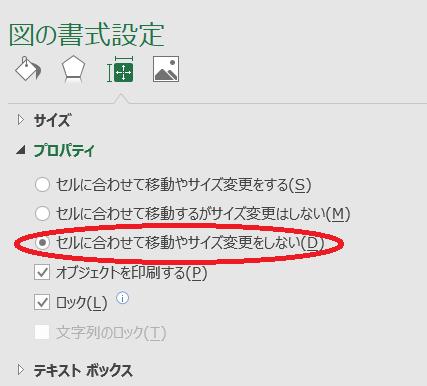
こんなふうに列が増えたり減ったりしても形が崩れない。
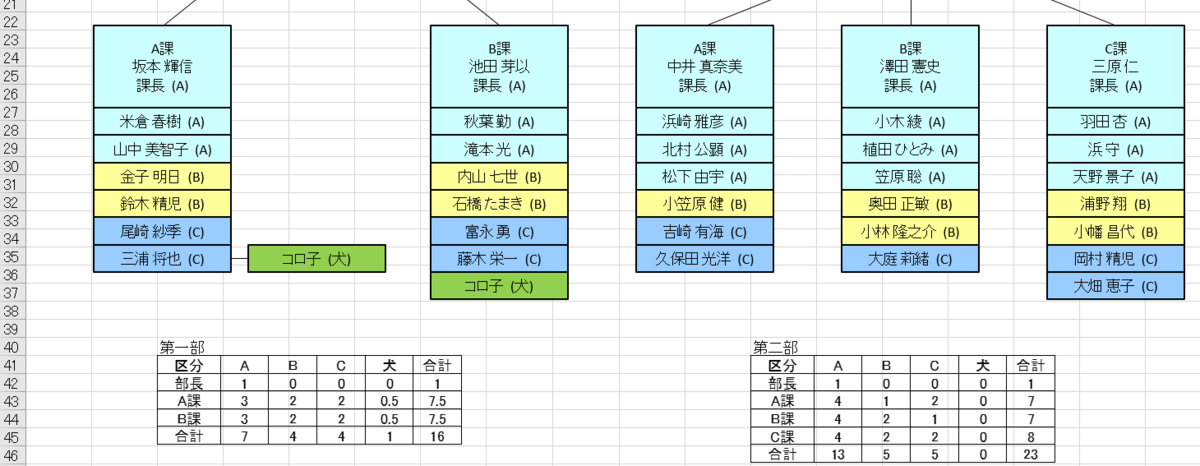
Tips
【図形をまとめて選択する。】
「ホームタブ」→「検索と選択」→「オブジェクトの選択」
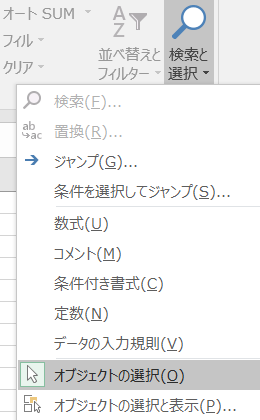
マウスでドラッグした範囲の図形が選択される。

まとめて移動する時に便利!
【図形の位置を揃える】
位置を揃えたい図形を選択して
「書式タブ」→「配置」より図形の位置を揃えられる